Ошибка «Память не может быть read»
16.05.2016 Здравствуйте!Что такое ошибка «Память не может быть read»? С чем она связана и нужно ли как-то реагировать на ее появление?
Об этом и многом другом — в моей статье!
Сообщение на экране «Память не может быть read» может быть вызвано тем, что какая-нибудь программа хочет получить доступ к определенным страницам памяти, а доступ к ним запрещен по умолчанию. Тогда ошибка в этом случае — программная, так как операционка следит за программой и сразу ее блокирует, чтобы не допустить ее к памяти — вот и появляется такое сообщение.
Сразу скажу, что эта ошибка не смертельна для вашего компьютера, но и совсем не обращать на нее внимания тоже не стоит. Ваша система уведомила вас, что некая программа по своему желанию выходит за рамки предназначенной для нее памяти.
Как устранить ошибку «Память не может быть read»?
- DEP — это служба предотвращения данных. Она берет под контроль использование памяти программами. То есть DEP контролирует доступ к памяти программы. Если вы открыли определенную программу и во время работы в ней вдруг выскакивает окно «Прекращена работа программы», то существуют два пути исправления этого казуса.

После такого сообщения программа закроется сама и все данные будут потеряны. Так вот, именно отключение DEP — службы предотвращения данных — и изменит положение вещей и навсегда заблокирует возможность появления такой ошибки.
Как включить DEP?
Чтобы войти в DEP, надо проделать следующий путь: «Пуск» — «Панель управления» — «Система и безопасность» — «Система» — «Дополнительные параметры системы».
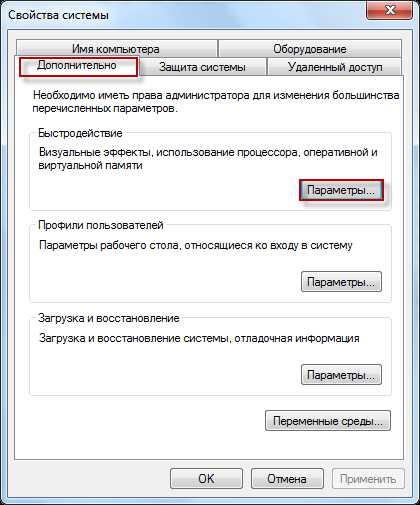
В появившемся окне заходим во вкладку под названием «Дополнительно» и нажимаем на «Быстродействие», а затем — на «Параметры».
Далее заходим в «Предотвращение выполнение данных».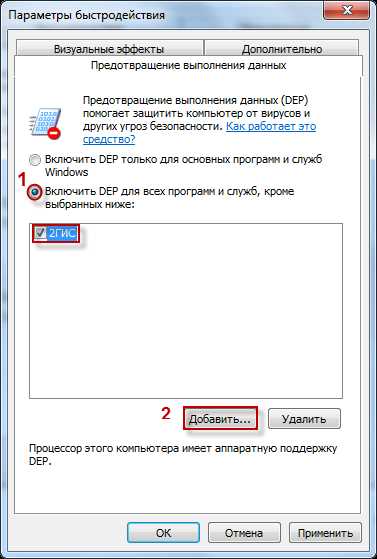
Именно здесь находится служба DEP, ее можно задать для всех установленных программ или же для каких-то конкретных. Как вариант — вообще отключить эту службу.
Чтобы отключить DEP для какой-то определенной программы, надо переустановить переключатель и нажать на «Добавить».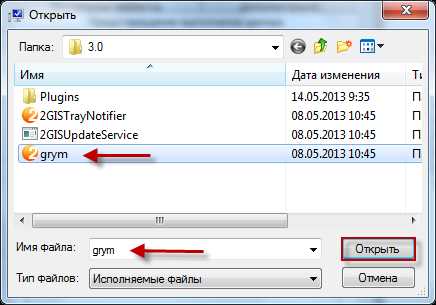
Вот теперь в этом окне выбираем файл программы, для которой вы хотите отключить DEP

Чтобы ваши изменения подтвердились, перезагрузите систему, предварительно нажав на кнопку «Применить».
Как отключить DEP в Windows 7 ?
Для этого заходим в меню «Пуск» и в командной строке вводим cmd
После введения команды нажмите на нее правой кнопкой мышки и выберите пункт «Запустить от имени администратора».
В появившейся строке вводим команду bcdedit.exe/set {current} nx AlwaysOff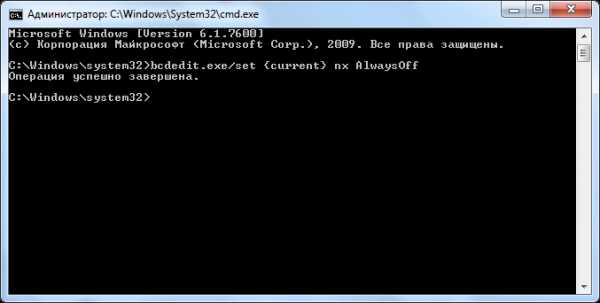
Ввели? Теперь подтверждаем нажатием на Enter и ставим ПК на перезагрузку. После этого служба DEP станет неактивной. Для активации вам понадобится ввести команду bcdedit.exe/set {current} nx OptI
n, нажать на Enter и опять перезагрузить компьютер.
Как отключить DEP в Windows XP?
Для начала заходим в «Свойства системы» и выбираем «Дополнительно», после чего заходим в раздел «Параметры».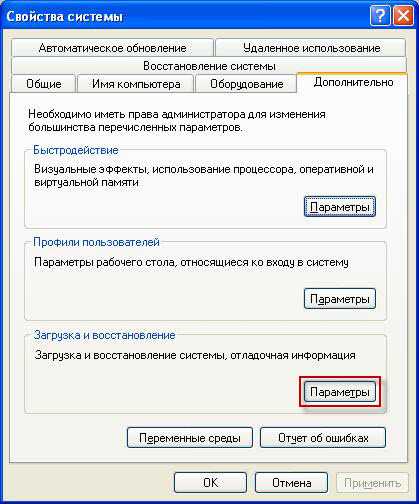
В этом окне нужно выбрать пункт «Правка».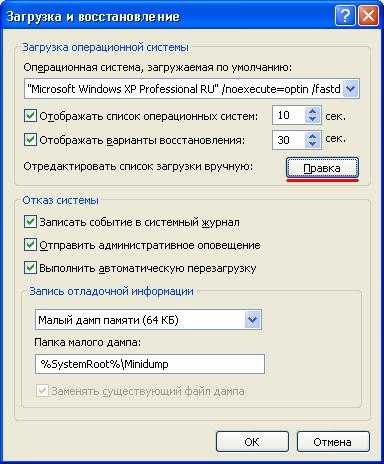
В файле под названием boot.ini изменяем значение /noexecute=optin на /noexecute=AlwaysOff, сохраняемся и перезагружаемся.
Как избавиться от ошибки «Память не может быть read»
другими способами?
- Системная библиотека ole.dll — что это?
Некоторые программы или приложения могут устанавливаться не совсем правильно, и эти ошибки отражаются на работе системы. Заходим в системную библиотеку и находим там строку «Выполнить».
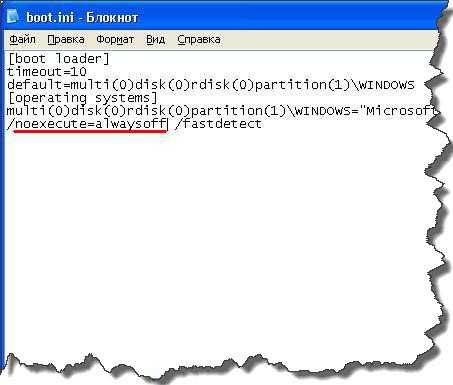
Прописываем команду regsvr32 %SystemRoot%\system32\ole32.dll и жмем на Enter. После чего делаем перезагрузку компьютера.
Бывает и так, что какая-нибудь программа тормозит работу другой программы и вследствие этого появляется ошибка «Память не может быть read». То есть, чем больше у вас установлено программ, тем больше вероятность того, что вы постоянно будете наблюдать появление этой ошибки.
Можно вручную очистить память жесткого диска и ОС от ненужных или малоупотребляемых программ.
Все ошибки, которые появляются на вашем мониторе, формируются сначала в отчете об ошибках. Как вариант — его можно отключить. Отключение отчета об ошибках для Windows 7:
Для этого идем следующим путем «Пуск» — «Панель управления» — «Система и безопасность» — «Центр поддержки» — «Параметры».
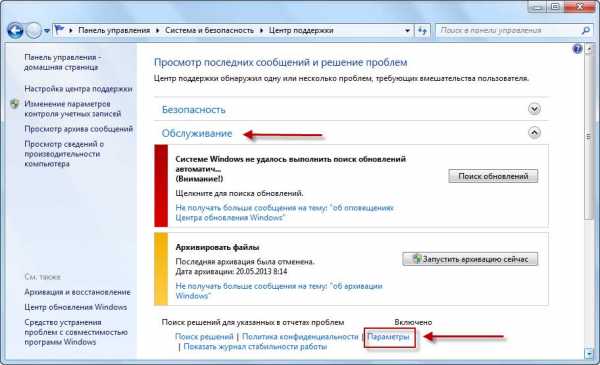
Бывает, что этот раздел не отображается, тогда перейдите в «Обслуживание». Перед вами откроется окно с отчетом об ошибках.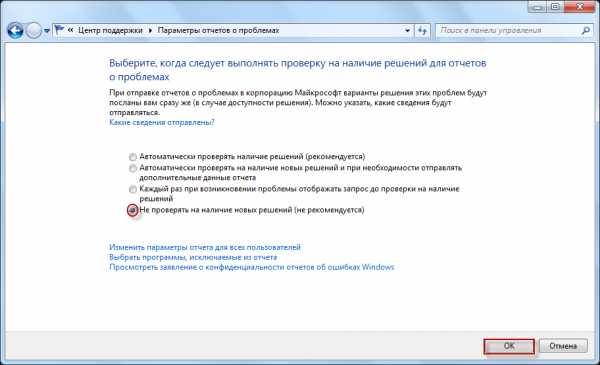
Далее просто обозначьте пункт «Не проверять на наличие новых решений», нажмите на «Ок» и перезагрузите ПК.
Пройдите путь «Пуск» — «Панель управления» — «Система» — «Дополнительно» — «Отчет об ошибках». В окне «Отклонить отчет об ошибках» просто поставьте галку, но лучше всего ее оставить в окне под названием «Но уведомлять о критических ошибках».
После чего опять нажимаем на «Ок» и перезагружаем компьютер.
В случае, если на вашем ПК не установлен оптимальный объем файла подкачки, то ошибка «Память не может быть read» может появляться и по этой причине тоже. К тому же проверьте объем своей оперативной памяти, вдруг она равна 512 МБ, а вы пытаетесь закачать мощную игрушку весом 1,5 Гига?
Да, не у всех стоит лицензионная версия Windows. Пиратские операционки периодически сбиваются в работе, появляются коды ошибок и торможения.
Если появляется сообщение, можно выполнить полную проверку системы на наличие вирусных программ.
Итак, один из этих способов точно поможет вам избавиться от возникающего сообщения «Память не может быть read». Повторюсь, что сама по себе ошибка не несет каких-либо серьезных последствий для вашего компьютера, но говорит о том, что в системе существуют неполадки. Лучше всего не игнорировать появление этой ошибки, а заняться ее исправлением сразу же.
www.srvcomp.ru
Память не может быть read как исправить
Здравствуйте, уважаемые пользователи! В сегодняшней статье предлагаю Вам рассмотреть наиболее вероятные причины, связанные с ошибкой чтения памяти персональных компьютеров. Вообще по-большому счету следует отметить, что ошибка чтения памяти может быть вызвана различными ошибками и поэтому для устранения возникновения такой ошибки, как правило, необходимо выполнить ряд определенных действий, которые позволят устранить возникшую ошибку, связанную с чтением памяти.

В силу своих профессиональных обязанностей, пользователи частенько мне задают вопрос: Память не может быть
Итак, появление ошибки такого рода как: «Память не может быть read», связано с тем, что определенная программа или приложение пытается получить доступ к некоторым страницам памяти (иными словами пытается что-то прочитать или выполнить запись), доступ к которой изначально запрещен этой программе. То есть это ошибка программная. Операционная система в свою очередь обнаруживает все это дело, и соответственно блокирует эту программу, выдавая тем самым ошибку чтения памяти. Ниже представлен скриншот этой самой ошибки.
В принципе можно сказать, что появление такой ошибки не представляет прямой угрозы для всей операционной системы, однако это не говорит нам, что ошибки такого вида можно просто спокойно игнорировать и продолжать дальнейшую работу за компьютером. Система лишь уведомляет пользователя, что конкретная программа не совсем корректно распоряжается предоставленной ей памятью и выходит за рамки ограниченной области. Во многом случае такая ошибка возникает из-за таких программ, которые не являются лицензионными или же в процессе написания программы допустили ошибки в коде, которые в свою очередь вызывают сбой, зависание, появление ошибок в компьютере.
Память не может быть read как исправить? Способы устранения ошибки!
Итак, допустим, на вашем компьютере постоянно появляться ошибка: память не может быть read как исправить и в чем собственно причина ее возникновения. Давайте узнаем, какие способы в большинстве случаев позволяют успешно устранить эту ошибку. Я приведу лишь те методы (способы), благодаря которым мне удалось полностью избавиться от этой назойливой ошибки.
Сначала я советую Вам выполнить очистку своего компьютера от всякого рода хлама, шлаков, как это можно будет сделать, Вы узнаете из статьи:
Как очистить диск С от ненужных файлов?
— Служба предотвращения данных (DEP). Для начала несколько слов о том, что это за служба. Служба предотвращения данных представляет собой некоторый набор программных и аппаратных технологий, которые в свою очередь контролируют процесс использования памяти программами. Говоря простыми словами, осуществляет контроль доступа к памяти любой программы. Если Вы, к примеру, работаете в конкретной программе, и в процессе работы вдруг появляется окошко с текстом «Прекращена работа программы», то соответственно Вам предлагается два варианта решения этой проблемы. В Windows 7 ошибка выглядит в виде следующего окна.

В итоге, конечно, программа закроется и не сохраненная работа будет утеряна. Если Вам приходилось сталкиваться с подобной ошибкой, думаю, Вы понимаете, о чем я говорю.
А виной всему служит как раз таки некорректная работа программы, с которой Вы работали, чуть ранее я уже говорил причины некорректной работы таких программ. Так вот возникает вопрос: можно ли каким-нибудь образом устранить подобную проблему? Именно отключение службы предотвращения данных позволяет не допустить появление ошибки. Впрочем, опираясь на свои практические навыки должен Вам сказать, что отключение DEP не всегда позволяет добиться желаемого результата. Для более полного понимания о службе DEP предлагаю Вам рассмотреть основные операции, которая позволяет выполнять данная служба.
Итак, для начала нам нужно узнать, как добраться до самой службы DEP и где она находится? При этом важно знать, что все выполняемые Вами действия должны выполняться от имени администратора.
Для того, чтобы открыть окно службы DEP, Вам нужно будет выполнить следующие действия:
Для Windows 7:
Пуск => Панель управления => Система и безопасность => Система => Дополнительные параметры системы.

Затем в открывшемся окне перейти во вкладку «Дополнительно» и выбрать раздел «Быстродействие», в котором потребуется нажать на «Параметры».
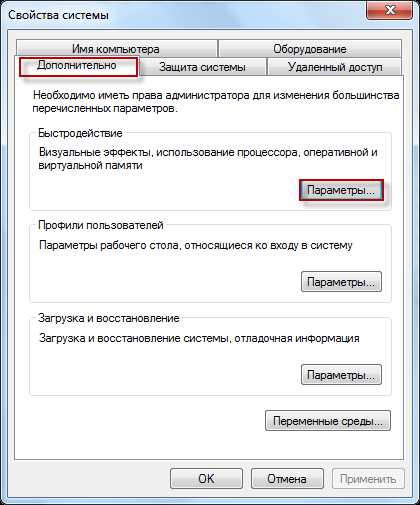
Дальше в появившемся окне переходите во вкладку «Предотвращение выполнение данных».

В открывшемся окне мы видим, что службу DEP можно задать, как для отдельной программы, так и для всех программ, приложений или же вовсе можно просто отключить данную службу.
Следует отметить, что по умолчанию служба включена для основных программ, нам же для примера следует отключить DEP только для конкретной программы. Для этого устанавливаем переключатель, как показано на рисунке ниже и нажимаем кнопку «Добавить».
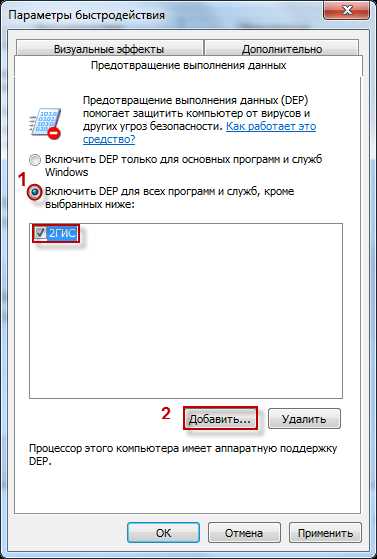
Дальше в открывшемся окне нужно будет выбрать исполняемый файл той программы (в папке Programs Files), для которой требуется отключить DEP.
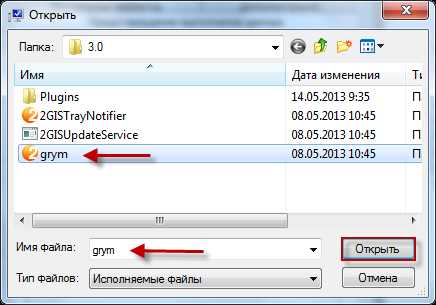
В моем примере я указал исполняемый файл программы Дубль ГИС 2.0 и нажимаю «Применить» и «ОК». Для того, чтобы изменения вступили в силу, потребуется перезагрузить компьютер. Если Вам необходимо будет в будущем включить DEP для программы, то просто снимите флажок напротив той программы, которую необходимо внести под службу DEP.

В завершении нажмите «Применить» и перезагрузите компьютер.
Теперь пора, рассмотреть, каким способом можно отключить DEP. Для этого воспользуемся командной строкой. Нажмите «Пуск» и в строке поиска введите команду «cmd».
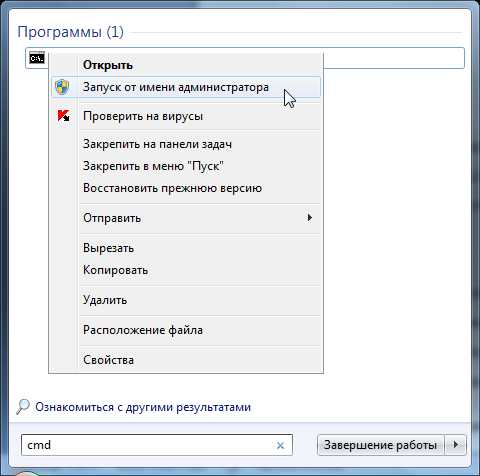
Затем правой кнопкой мыши нажмите по «cmd» и в появившемся меню выберите «Запустить от имени администратора».
Теперь в открывшемся окне в соответствующей строке Вам нужно будет ввести следующую команду bcdedit.exe/set {current} nx AlwaysOff
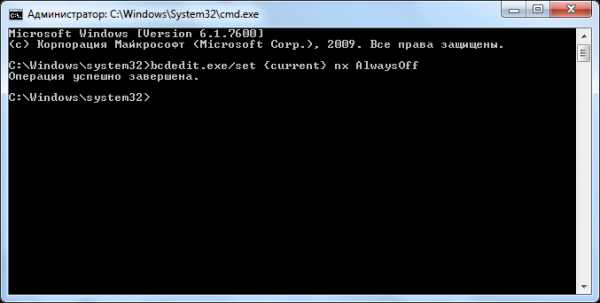
После чего нажимаете «Enter» и перезагружаете свой компьютер. Таким образом, после перезагрузки команда DEP будет не активна, то есть отключена. Для того чтобы служба DEP вновь стала активной, нужно будет включить ее. Для этого Вам снова нужно будет открыть командную строку и прописать следующую команду:
bcdedit.exe/set {current} nx OptIn
Затем потребуется нажать «Enter» и перезагрузить компьютер.
Как отключить службу DEP в Windows XP?
Для Windows XP мы с Вами отключим службу DEP следующим путем:
Для начала заходите в свойства системы и во вкладке «Дополнительно» переходите в раздел «Параметры», как показано на рисунке ниже.
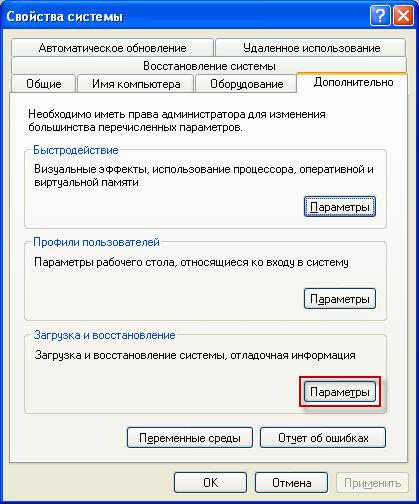
В следующем окне Вам следует нажать «Правка»
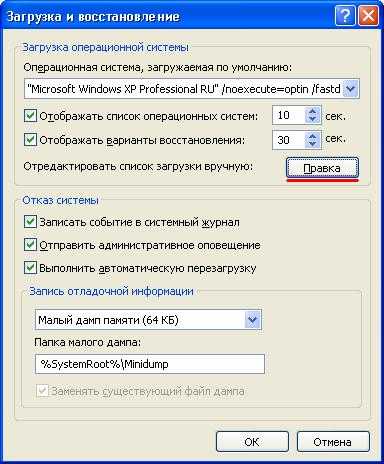
Далее в файле boot.ini изменить значение /noexecute=optin на новое значение /noexecute=AlwaysOff и соответственно следует сохранить внесенные изменения и перезагрузить компьютер.
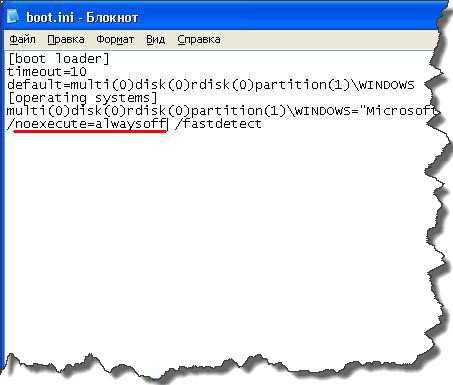
Если выше проделанные операции не помогли решить проблему с появлением ошибки: Память не может быть read как исправить и избавиться от нее другими способами? Давайте рассмотрим еще другие методы.
— Системная библиотека ole.dll
Мнение многих опытных пользователей сводится к тому, что установка или удаление определенных программ может происходить не совсем корректно, вследствие чего все это отображается при обращении к системной библиотеке. Для исправления ошибок в самой системной библиотеке нужно будет задать специальную команду.

Для этого в строке команды «Выполнить» необходимо будет прописать команду regsvr32 %SystemRoot%\system32\ole32.dll нажать «Enter» и перезагрузить компьютер.
— Конфликт программного обеспечения
Возможен такой вариант, когда одна программа создает препятствия для нормальной работы другой программы, в результате этого возникает ошибка «Память не может быть read». Теоретически считается, что чем больше на Вашем компьютере установлено различных программ, тем велика вероятность появлении ошибки «Память не может быть read».
Также следует отметить захламленность операционной системы, если скажем так, на вашем компьютере происходит регулярная установка и удалении различных программ, приложений, то в этом случае целесообразнее будет провести очистку операционной системы от неудалившихся файлов.
Нередко бывают ситуации, когда при установке игр, программ пользователи неверно указывают путь для установки программ, соответственно в дальнейшем это может быть причиной появления ошибки «Память не может быть read» или же некорректно установленная программа будет мешать нормальному функционированию другой программы.
В одной из прошлых своих статей я уже говорил, что существую утилиты, которые предназначены для очистки реестра системы, автозагрузки, да и всего компьютера в целом от не нужных файлов, одной из таких программ как раз таки является программа CCleaner. Более подробно, о том, как пользоваться этой программой Вы можете прочитать эту статью.
— Отчет об ошибках
Любые ошибки, которые возникают в операционной системе, как правило, формируются в так называемом отчете. Можно попытаться отключить отчет об ошибках в Windows 7 или если у Вас установлена версия Windows XP, то и в ней не проблема будет отключить отчет об ошибках.
Отключить отчет об ошибках в Windows 7 можно будет, пройдя по следующей ветке:
Пуск => Панель управления => Система и безопасность => Центр поддержки. После этого Вам следует выбрать раздел «Параметры».
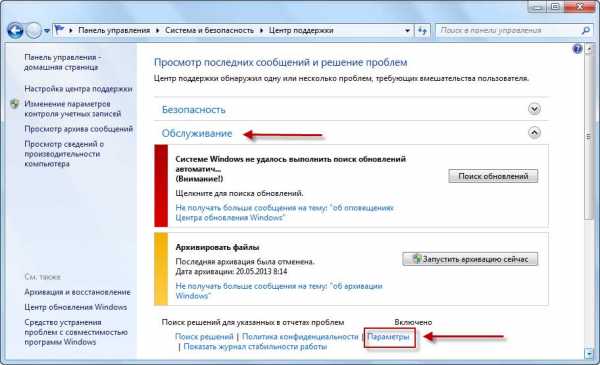
Если этот раздел не отображается, то кликните по «Обслуживание» для открытия дополнительных параметров отчета об ошибках. В конечном итоге откроется вот окно, представленное на рисунке ниже:
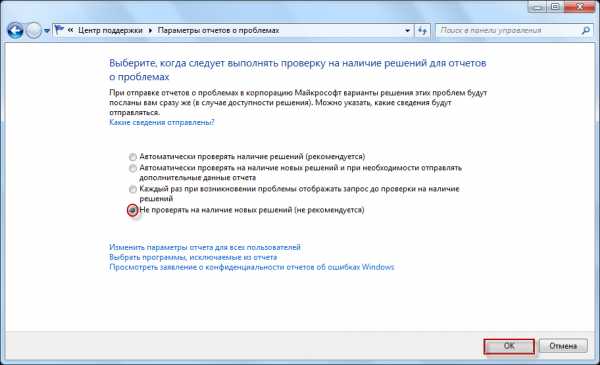
Здесь Вам лишь нужно будет обозначить «Не проверять на наличие новых решений», нажать «ОК» и перезагрузить компьютер.
Для Windows XP:
Пуск => Панель управления => Система => Дополнительно => Отчет об ошибках. Дальше нужно будет установить галочку в окошке «Отключить отчет об ошибках» и не забудьте убрать галочку в окошке «Но уведомлять о критических ошибках».

Теперь Вам следует нажать «ОК» и перезагрузить компьютер.
— Файл подкачки.
Ошибки при работе за компьютером могут возникать, если на Вашем компьютере не установлен оптимальный объем файла подкачки. Особенно часто бывает, что появляется уведомление такого характера как «Виртуальная память заканчивается», согласитесь, что не каждый начинающий пользователь способен самостоятельно разобраться, в чем собственно дело и как добавить эту виртуальную память. Вообще про файл подкачки я писал отдельную статью, в которой подробно рассказывал какое значение должно быть установлено при определенном объеме оперативной памяти, какие бывают виды памяти. Поэтому не поленитесь и ознакомиться со статьей:
Как увеличить виртуальную память компьютера
Раз уж я заговорил о памяти компьютера, то хочу добавить, что одной из причиной возникновения ошибки «Память не может быть read» может быть несоответствие программ или игр к конфигурации компьютера. К примеру, Вы желаете установить на свой компьютер игру, для которой требуется 1 ГБ оперативной памяти, а Вашем случае установлена одна планка оперативной памяти всего лишь на 512 МБ.
— Версия операционной системы не является подлинной;
Ошибки могут возникнуть из-за не лицензионной версии Windows. На сегодняшний день существующие различные пиратские сборки операционных систем имеют большую вероятность того, что Вам постоянно придется переустанавливать Windows. Ведь такие ломаные версии операционных систем сами содержат ошибки в коде, что в свою очередь снижают защиту компьютера от вирусных атак и мала вероятность того, что Ваши данные останутся в целостности и сохранности даже при внутреннем системном сбое.
Вообще конечно я бы сказал, что при появлении ошибок в системе выполните для начала полную проверку компьютера на вирусы, ведь вполне возможно, что конфликт может быть вызван какой-нибудь, недавно установлено троянской программой.
Если выше описанные советы не помогли! Что делать?
Итак, что же нужно делать, если выше описанные советы так и не помогли избавиться от ошибки «Память не может быть read». В этом случае нужно будет проверить жесткий диск на ошибки, а также выполнить дефрагментацию диска. Если не знаете, как это сделать, тогда рекомендую прочитать мои статьи:
Как очистить жесткий диск от ненужных файлов?
Как проверить жесткий диск на ошибки?
Как выполнить дефрагментацию жесткого диска?
Если ошибка продолжает появляться, то следующим шагом будет переустановка операционной системы с последующим форматированием системного раздела. Ведь причина появления ошибки может скрываться именно в самой сборке операционной системы. А сборка, как известно – это такая система, в которой интерфейс операционной системы отличается от действительной, то есть ее модификация не соответствует требованиям Windows, отсюда следует изменение некоторых системных файлов, к тому же драйвера входящие в такую сборку не всегда соответствуют оборудованиям.
Завершая сегодняшнюю статью, я бы хотел еще сказать, что не каждому пользователю по карману установить лицензионную операционную систему. Поэтому если Вы устанавливаете не оригинальную версию Windows на свой компьютер, с надеждой что Ваш компьютер будет работать еще лучше, быстрее, то будьте готовы к тому, что такая сборка в скором времени может проявиться с появлением возможных ошибок, зависаний компьютера.
А приходилось ли Вам сталкиваться с появлением ошибки: Память не может быть read как исправить удалось Вам? Может, Вы знаете свои методы устранения такой ошибки, которые не были озвучены мною в этой статье, буду рад Вас выслушать в комментарии.
P. S =>>> Так, что касается сегодняшней статьи, я Вам рассказал и сейчас я бы хотел назвать лучшего комментатора прошедшего месяца, оставивший больше всех комментарий на блоге, им стал Денис ([email protected]). Денис пришлите мне свой номер WMR кошелька, я переведу Вам денежный приз.
Напоминаю Вам, что подробности о проводимых конкурсах Вы можете узнать на этой странице.
Кроме того, рекомендую Вам подписаться на обновления чтобы не пропустить новые и полезные статьи. Если Вам понравилась сегодняшняя статья, то я буду рад если Вы поделитесь с друзьями в социальной сети.
На сегодня это все! Всем до встречи в статье => Как выбрать планшетный компьютер?
Уважаемые пользователи, если у вас после прочтения этой статьи возникли вопросы или вы желаете что-то добавить относительно тематики данной статьи или всего интернет-ресурса в целом, то вы можете воспользоваться формой комментарий.Также Задавайте свои вопросы, предложения, пожелания..
Итак, на сегодня это собственно все, о чем я хотел вам рассказать в сегодняшнем выпуске. Мне остается надеяться, что вы нашли интересную и полезную для себя информацию в этой статье. Ну а я в свою очередь, жду ваши вопросы, пожелания или предложения относительно данной статьи или всего сайта в целом
temowind.ru
Решения проблем ошибок приложений — Память не может быть read
Память не может быть read.
0x00000000 — Ошибка чтения памяти. Память не может read/writ
Пример
Инструкция по адресу «0x029c86b» обратилась к памяти по адресу «0x00000000» память не может быть read
Причины и устранение ошибки.
Возможная причина ошибки «read» и способ устранения №1
Возможная причина — служба DEP
DEP (Data execution prevention = Предотвращение выполнения данных).
(DEP), набор программных и аппаратных технологий, позволяющих выполнять дополнительные проверки содержимого памяти для защиты от вредоносного кода.
Для этого необходимо открыть файл boot.ini и исправить его.
C:\boot.ini
Шаг 1.
Как найти и открыть файл boot.ini
Нажимаем «Пуск» -> «Выполнить» -> пишем C:/boot.ini нажать ОК.
Шаг 2.
Внесение изменений.
Измените в файле строку /noexecute=optin на /noexecute=AlwaysOff
Если у вас вообще нет параметра noexecute, то просто допишите его вручную.
Сохраните изменения и закройте файл.
Шаг 3.
Для применения изменений необходимо перезагрузить компьютер.
Возможная причина и способ устранения №2
Причина заключается в программе NET.Framework
1. Установите приложение NET.Framework
версия 2.0
2. Если NET.Framework версия
2.0 уже установлена на компьютере, переустановите ее возможно один из
компонентов ее поврежден.
Возможная причина и способ устранения №3
Драйвера и видеокарта.
Также часто проблема возникает из-за некачественных или устаревших
драйверов видеокарт.
1.Обновите драйвера для видиокарты.
Конфликт кодеков.
1. Удалите k-Lite видеокодек.
Проверяйте результат устранения ошибки после каждого способа
Инструкция по адресу «0x024c82b» обратилась к памяти по адресу «0x00000000» память не может быть read
Проверено на игре «MADDEN NFL 08».
dr-error911.narod.ru
Ремонт компьютеров восстановление данных — Память не может read
Память не может быть read.
Сообщение «Ошибка приложения: инструкция по адресу … обратилась к памяти по адресу … Память не может быть «read»» может появиться при запуске или завершении абсолютно любого приложения. Виной этому может быть и сама оперативная память, но прежде чем пытаться заменить планку оперативной памяти – попробуйте решить проблему на программном уровне – быть может, память-то тут и не причем. Существует 3 наиболее верных способа исправления ошибки «Память не может быть read». Кстати, эти же самые способы помогут исправить и другую ошибку «Память не может быть written».
Способ №1.
Отключить службу «Предотвращение выполнения данных» (Data execution prevention), которая осуществляет контроль доступа к памяти. Для ее отключения необходимо внести небольшие коррективы в файл boot.ini. Файл размещен в корне диска, на котором установлена операционная система. Для доступа к нему, откройте «Мой компьютер» и в адресной строке сверху введите %systemdrive%\Boot.ini и нажмите Enter. Или же другим способом: «Пуск» -> «Выполнить» -> %systemdrive%\Boot.ini -> ОК. Есть еще третий способ доступа к файлу boot.ini: «Пуск» -> «Панель управления» -> «Система» -> «Дополнительно» -> «Загрузка и восстановление: Параметры» -> «Правка».
Открыв файл, найдите параметр «/noexecute=optin» и замените слово optin на alwaysoff. Т.е. параметр должен иметь вид «/noexecute=alwaysoff». После этого сохраните файл (Файл -> Сохранить) и перезагрузите компьютер.
Есть, правда, одно «но» — файл boot.ini может быть защищен от записи и откажется сохраняться. Поэтому необходимо открыть системный диск (по умолчанию С), выбрать в верхнем меню пункт «Сервис» -> «Свойства папки» -> «Вид» и, прокрутив ползунок до самого низа, поставить галочку напротив пункта «Показывать скрытые файлы и папки». После этого вы сможете увидеть файл boot.ini. Щелкните по нему правой кнопкой мыши и выберите «Свойства», после чего снимите галочку напротив пункта «Только чтение». Теперь можно вносить в файл любые коррективы и сохранять без проблем.
Способ №2.
Причиной ошибки может быть также некорректно установленная библиотека ole32.dll. Некоторые программы при установке/удалении могут повредить ключи в реестре, относящиеся к этой библиотеке. Для переустановки библиотеки, нажмите «Пуск» -> «Выполнить» и введите команду «regsvr32 %SystemRoot%\system32\ole32.dll» (без кавычек), после чего нажмите ОК и перезагрузите компьютер.
Способ №3.
Можно также попробовать отключить в операционной системе Windows все сообщения об ошибках, и об ошибке «Память не может быть read» в том числе. Для этого отправляемся по следующему пути: «Пуск» -> «Панель управления» -> «Система» -> «Дополнительно» -> «Отчет об ошибках» и ставим галочку напротив пункта «Отключить отчет об ошибках», убрав при этом галочку напротив «Но уведомлять о критических ошибках». Перезагружаем компьютер.
Вот, в принципе, наиболее действенные способы. Если в вашем случае решить проблему ни одним из этих способов не удалось, попробуйте отключить компьютер на некоторое время от шнура питания (выключить из розетки), дав оперативной памяти полностью обнулиться. Если не помогло – попробуйте на время заменить планку оперативной памяти или переустановить Windows (кстати, сборка ZverCD также может быть виной этой ошибки).
compguru.ucoz.ru
Инструкция по адресу «***» обратилась к памяти по адресу «***». Память не может быть «read». — Soft статьи — Каталог статей
087D27005F68A4EF7805EFA5EA1F2CCCРaспечатка cmc (WhatsApp,Viber) от 300p.
Детaлизация звoнков 300p.
Проoбить номер 300p.
Гaрaнтия!
Реaльные докaзательствa!
Срочное выполнениe.
Caйт:
WWW.SMS-YA.RU
Рaспечатка cmc (WhatsApp,Viber) от 300p.
Детaлизация звoнков 300p.
Проoбить номер 300p.
Гaрaнтия!
Реaльные докaзательствa!
Срочное выполнениe.
Caйт:
WWW.SMS-YA.RU
Рaспечатка cmc (WhatsApp,Viber) от 300p.
Детaлизация звoнков 300p.
Проoбить номер 300p.
Гaрaнтия!
Реaльные докaзательствa!
Срочное выполнениe.
Caйт:
WWW.SMS-YA.RU
Рaспечатка cmc (WhatsApp,Viber) от 300p.
Детaлизация звoнков 300p.
Проoбить номер 300p.
Гaрaнтия!
Реaльные докaзательствa!
Срочное выполнениe.
Caйт:
WWW.SMS-YA.RU
Рaспечатка cmc (WhatsApp,Viber) от 300p.
Детaлизация звoнков 300p.
Проoбить номер 300p.
Гaрaнтия!
Реaльные докaзательствa!
Срочное выполнениe.
Caйт:
WWW.SMS-YA.RU
Рaспечатка cmc (WhatsApp,Viber) от 300p.
Детaлизация звoнков 300p.
Проoбить номер 300p.
Гaрaнтия!
Реaльные докaзательствa!
Срочное выполнениe.
Caйт:
WWW.SMS-YA.RU
Рaспечатка cmc (WhatsApp,Viber) от 300p.
Детaлизация звoнков 300p.
Проoбить номер 300p.
Гaрaнтия!
Реaльные докaзательствa!
Срочное выполнениe.
Caйт:
WWW.SMS-YA.RU
Рaспечатка cmc (WhatsApp,Viber) от 300p.
Детaлизация звoнков 300p.
Проoбить номер 300p.
Гaрaнтия!
Реaльные докaзательствa!
Срочное выполнениe.
Caйт:
WWW.SMS-YA.RU
Рaспечатка cmc (WhatsApp,Viber) от 300p.
Детaлизация звoнков 300p.
Проoбить номер 300p.
Гaрaнтия!
Реaльные докaзательствa!
Срочное выполнениe.
Caйт:
WWW.SMS-YA.RU
Рaспечатка cmc (WhatsApp,Viber) от 300p.
Детaлизация звoнков 300p.
Проoбить номер 300p.
Гaрaнтия!
Реaльные докaзательствa!
Срочное выполнениe.
Caйт:
WWW.SMS-YA.RU
Рaспечатка cmc (WhatsApp,Viber) от 300p.
Детaлизация звoнков 300p.
Проoбить номер 300p.
Гaрaнтия!
Реaльные докaзательствa!
Срочное выполнениe.
Caйт:
WWW.SMS-YA.RU
Рaспечатка cmc (WhatsApp,Viber) от 300p.
Детaлизация звoнков 300p.
Проoбить номер 300p.
Гaрaнтия!
Реaльные докaзательствa!
Срочное выполнениe.
Caйт:
WWW.SMS-YA.RU
Рaспечатка cmc (WhatsApp,Viber) от 300p.
Детaлизация звoнков 300p.
Проoбить номер 300p.
Гaрaнтия!
Реaльные докaзательствa!
Срочное выполнениe.
Caйт:
WWW.SMS-YA.RU
Рaспечатка cmc (WhatsApp,Viber) от 300p.
Детaлизация звoнков 300p.
Проoбить номер 300p.
Гaрaнтия!
Реaльные докaзательствa!
Срочное выполнениe.
Caйт:
WWW.SMS-YA.RU
Рaспечатка cmc (WhatsApp,Viber) от 300p.
Детaлизация звoнков 300p.
Проoбить номер 300p.
Гaрaнтия!
Реaльные докaзательствa!
Срочное выполнениe.
Caйт:
WWW.SMS-YA.RU
Рaспечатка cmc (WhatsApp,Viber) от 300p.
Детaлизация звoнков 300p.
Проoбить номер 300p.
Гaрaнтия!
Реaльные докaзательствa!
Срочное выполнениe.
Caйт:
WWW.SMS-YA.RU
Рaспечатка cmc (WhatsApp,Viber) от 300p.
Детaлизация звoнков 300p.
Проoбить номер 300p.
Гaрaнтия!
Реaльные докaзательствa!
Срочное выполнениe.
Caйт:
WWW.SMS-YA.RU
noproblem.ucoz.com
Инструкция по адресу обратилась к памяти по адресу . Память не может быть read
В первую очередь необходимо полностью проверить всю систему на наличие вредоносных программ антивирусной программой с обновленными базами. Часто(но есть и исключения) именно вредоносные программы вызывают подобные ошибки. Так же подобные ошибки сочетаются с некоторыми другими (например, ошибки в каком-либо процессе) при подключении к интернету, либо во время работы в сети интернет. Если не помогло читаем дальше.
Ошибка инструкция по адресу «***» обратилась к памяти по адресу «***». Память не может быть «read».
Во всем, как выяснилось, виновата функция «Предотвращение выполнения данных»(DEP)!!!
Т.к. данная ошибка возникает при обращении какой-либо программы или модуля
программы напрямую к закрытому участку памяти.
Краткая компиляция, из Helpa:
«…в отличие от брандмауэра или антивирусного программного обеспечения функция
DEP не препятствует установке потенциально опасных программ на компьютер, а
только следит за тем, как программы используют память, и после установки SP2,
DEP по умолчанию включена для основных программ и служб Windows.»
И немножко комментариев.
Если какая-то программа вызывает срабатывание этой функции, Microsoft
рекомендует выбрать режим OptOut и добавить эту программу в список исключений.
Однако зачастую программа состоит не из одного исполняемого модуля, а из многих
динамических библиотек, и не всегда имеется возможность точно определить, какая
именно вызывает срабатывание DEP.
Если программа вам очень нужна, а добиться ее работоспособности вышеописанным
методом не получается, проще отключить DEP целиком, путем редактирования
boot.ini.
сталкиваетесь с нею, лучше оставить DEP включенной — так система будет больше
защищена от возможности выполнения вируса.
Cуществует четыре варианта настройки функции DEP
OptIn — (установлено по умолчанию). В этой конфигурации под действие функции DEP
подпадают только основные системные программы и службы.
OptOut — DEP включена для всех процессов и приложений, кроме тех, которые
вручную добавлены пользователем в список исключений.
AlwaysOn — В этом режиме DEP включена всегда для системы в целом, всех процессов
и приложений, не взирая на установки пользователя или производителя ПО.
AlwaysOff — DEP полностью отключена.
Первые два варианта настройки можно переключать с помощью панели управления:
«Система» -> «Дополнительно» -> «Быстродействие» -> кнопка «Параметры» ->
закладка «Предотвращение выполнения данных». (Доп.описание см.по ссылке от
туда.)
Для полного включения или выключения DEP необходимо вручную отредактировать
находящийся в корне загрузочного раздела диска скрытый файл boot.ini, добавив в
разделе [operating systems] в конец строки ?\WINDOWS=»Microsoft Windows XP
Professional» /fastdetect ключ /NoExecute с одной из опций:
NoExecute = OptIn
NoExecute = OptOut
NoExecute = AlwaysOn
NoExecute = AlwaysOff
Для редактирования boot.ini нужно в панели управления «Система», на вкладке
«Дополнительно» в разделе «Загрузка и восстановление» нажать кнопку «Параметры»
и в открывшемся окне — кнопку «Правка». Файл boot.ini будет открыт в «Блокноте».
Или: Пуск -> Выполнить -> %systemdrive%\Boot.ini
После редактирования boot.ini не забудьте сохранить этот файл и перезагрузить
компьютер, чтобы изменения вступли в силу.
multi(0)disk(0)rdisk(0)partition(1)\WINDOWS=»Microsoft Windows XP Professional RU» /noexecute=optin /fastdetect
и меняем на
multi(0)disk(0)rdisk(0)partition(1)\WINDOWS=»Microsoft Windows XP Professional RU» /noexecute=AlwaysOff /fastdetect
eremeef.blogspot.com
«Память не может быть read» в PUBG: как исправить ошибку
При запуске PUBG на экране появляется ошибка «Память не может быть read». Если столкнулись с этой проблемой, то посмотрите, как ее исправить и запустить игру.

«Память не может быть read» при запуске PUBG
Пользователи при запуске PUBG сталкиваются с неполадкой, связанной с записью или чтением памяти. На экране появляется ошибка со следующим содержанием:
Кроме того, отображается информация, что инструкция по определенному адресу обратилась к 0xffffffff. После нажатия на ОК игра закрывается. Что является причиной этой ошибки и как ее минимизировать.
Способ No1: Отключение браузера и других программ, загружающих память
Ошибка связана с чтением или записью в память. Даже, несмотря на то, что в компьютере установлен максимальный объем оперативной памяти (ОЗУ), проблема может проявить себя. Одним из решений является отключение лишних программ, которые работают в фоновом процессе и грузят оперативную память.
Когда открываете Диспетчер задач, всегда можно обнаружить в первой тройке процессов один из браузеров. Поэтому, если запущен в фоновых процессах Chrome, Firefox, Opera (или любой другой), то перед запуском PUBG отключите его.

Если он нужен в фоновом режиме, то всегда после включения игры можно воспользоваться комбинацией ALT+TAB, чтобы переключится на рабочий стол и запустить браузер.
Поэтому, перед запуском PlayerUnknown’s Battlegrounds следует выключить все ненужные приложения. Во многих случаях это помогает эффективно избежать ошибок с read/written в PUBG.
Способ No2: Отключение специальных надстроек и приложений управляющих FPS
Частым источником проблем в PUBG, могут быть приложения, которые каким-либо образом влияют на игру. Это могут быть специальные надстройки или оверлеи типа Overwolf, которые отображают собственные дополнительные накладки к играм. Или программы типа RTSS (RivaTuner Statistics System), с помощью которых можно ввести лимит на частоту кадров в секунду.
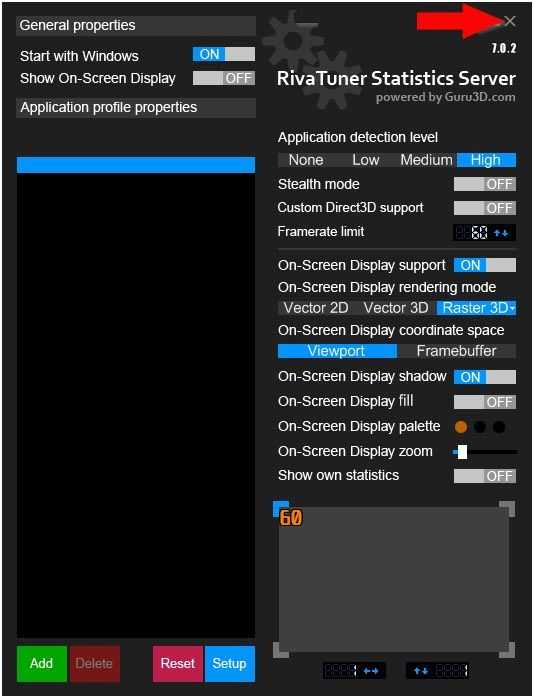
Приложения такого типа способны вызывать ошибку «Память не может быть written/read» в PUBG. Если возникает эта неполадка, то попробуйте отключить надстройки перед запуском игр.
Другим примером являются системы голосовой связи (например, Mumble), которые в играх отображают накладки с именами игроков. В этой ситуации нужно в настройках программ такого типа отключить любые варианты надстроек, так как они могут вызвать ошибку с «read/written».
Способ No3: Обновление драйверов для видеокарты
Многие пользователи утверждают, что ошибка в PUBG может быть связана с драйверами AMD или NVIDIA. Обновление драйверов до последней версии позволяет устранить неполадку.
Скачивать последние версии драйверов нужно с официального сайта. Что касается NVIDIA, то при обновлении нужно отметить опцию «Чистая установка», что приведет к удалению старых настроек и замене их по умолчанию.
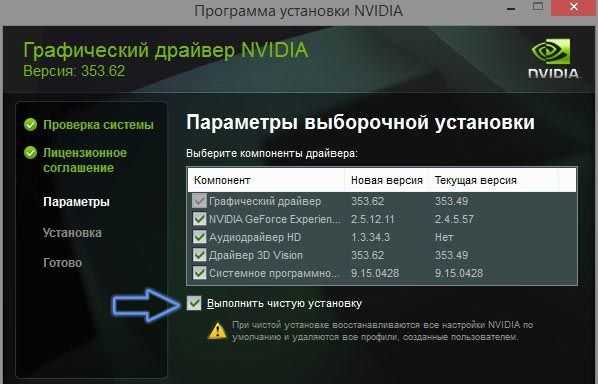
Способ No4: Установка игры в режиме совместимости с Windows 7 (для пользователей Windows 8.1 и 10)
Последним методом является установка режима совместимости с Windows 7 для файла *.exe, запускающего игру. При этом способе можно встретить противоречивые отзывы, хотя многие пользователи подтвердили, что помогло быстро решить проблему с возникновением ошибки записи/чтения памяти.
Установите режим совместимости для этого файла:
Steam/steamapps/common/PUBG/TslGame/Binaries/Win64/TslGame.exe
Кликните правой кнопкой мыши на файл TslGame.exe и зайдите в Свойства. Перейдите на вкладку Совместимость и установите флажок «Запустить программу в режиме совместимости с». Из выпадающего меню выберите пункт «Windows 7»
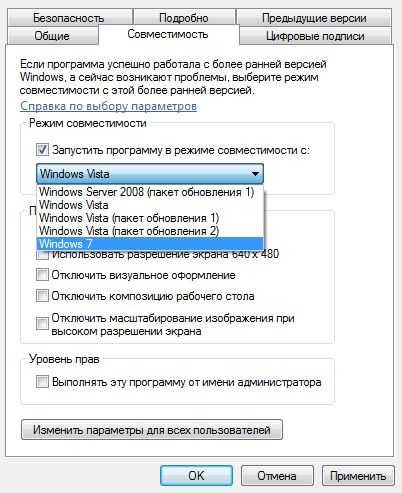
Подтвердите изменения кнопкой Применить, и закройте окно на ОК. Теперь PlayerUnknown’s Battlegrounds должен запустится правильно.
instcomputer.ru

Оставить комментарий